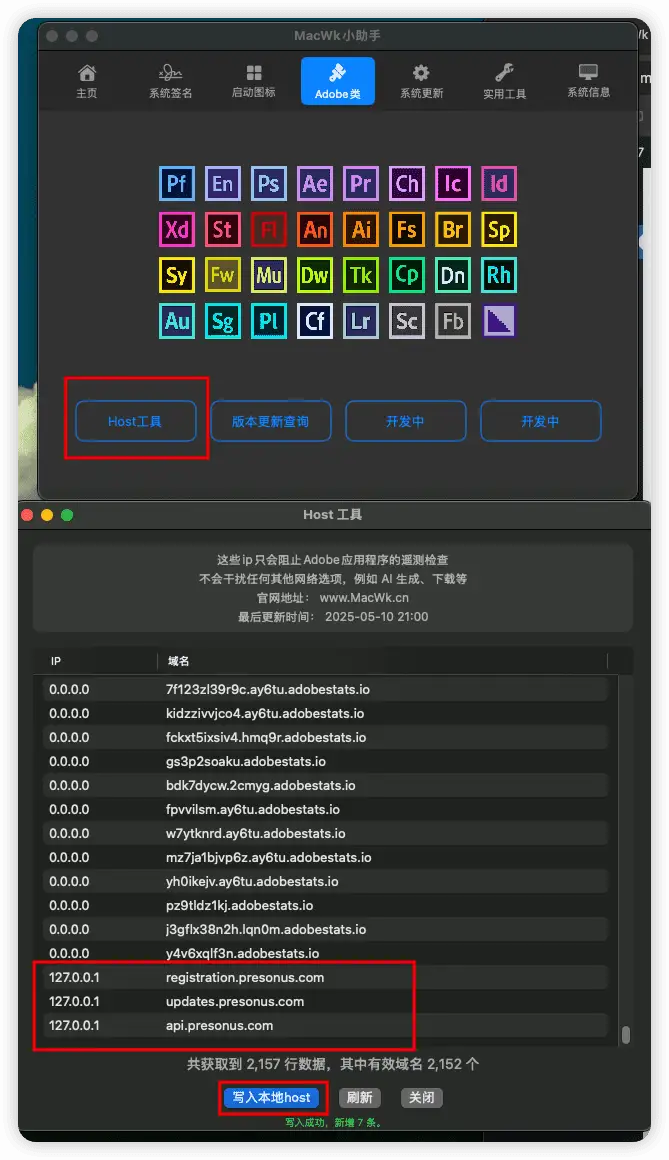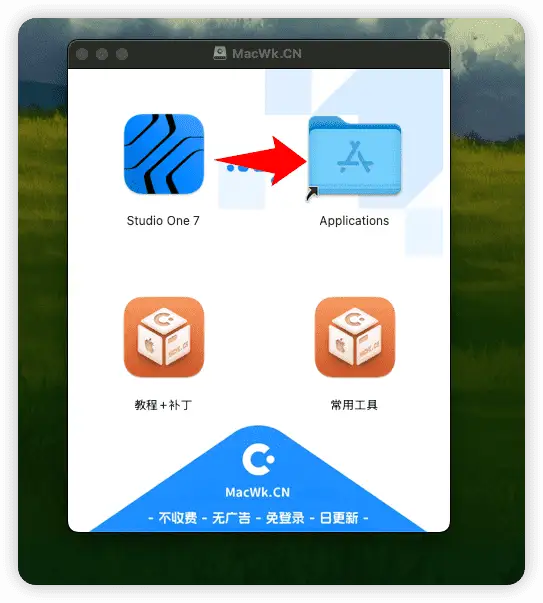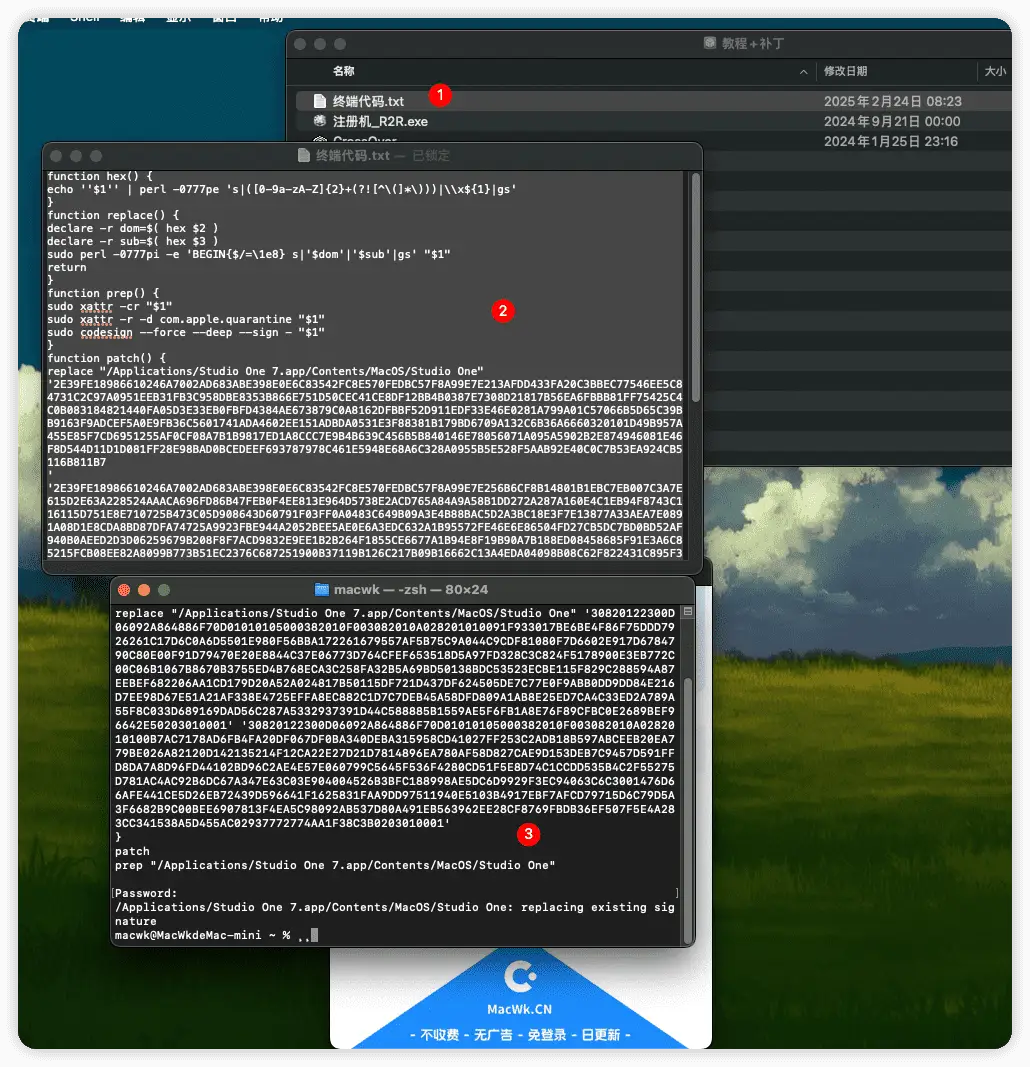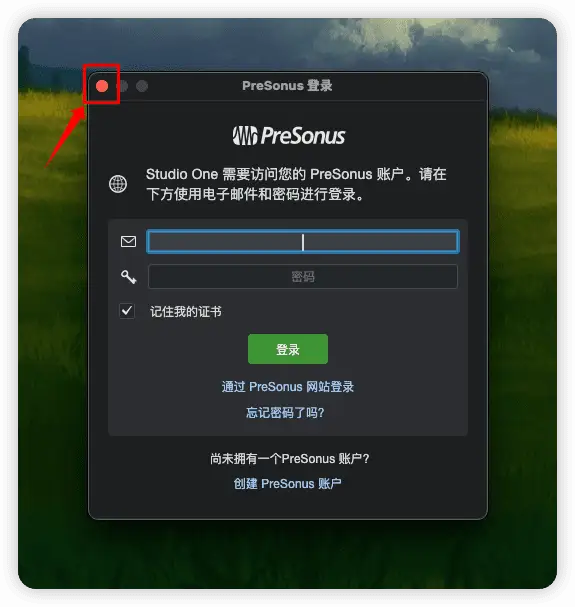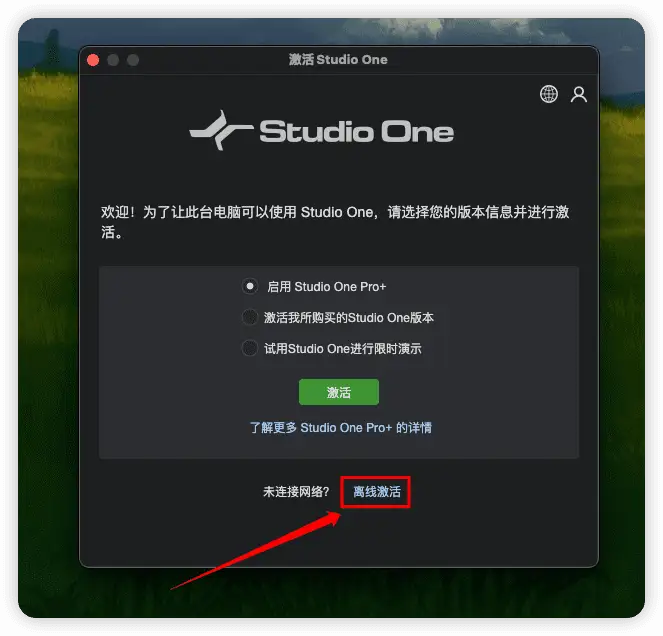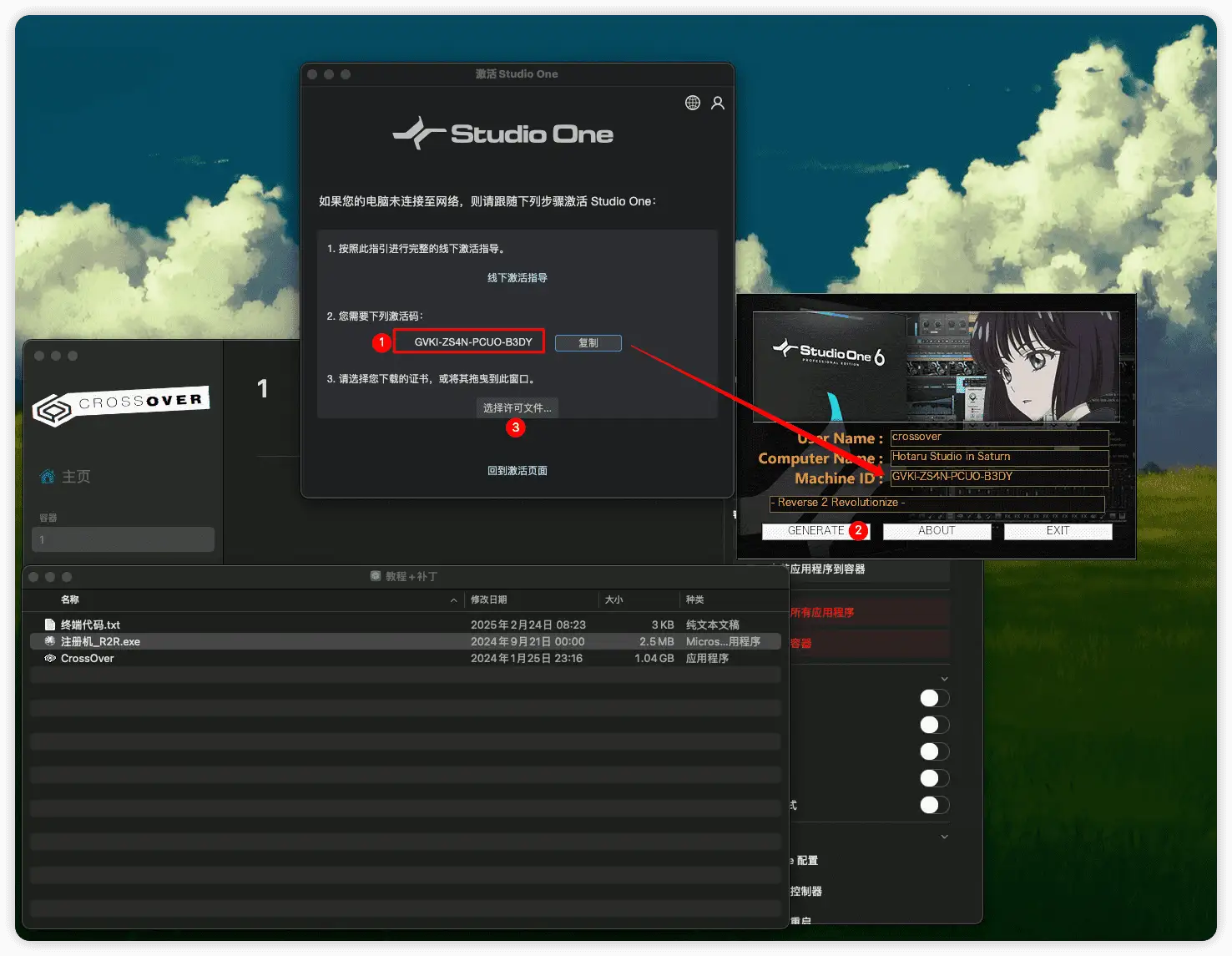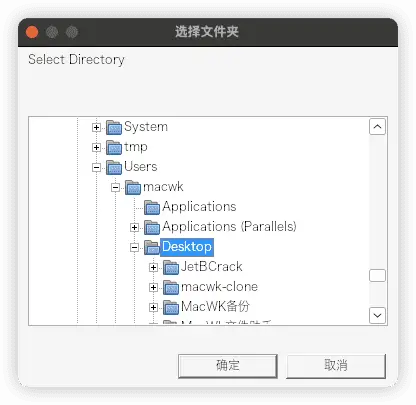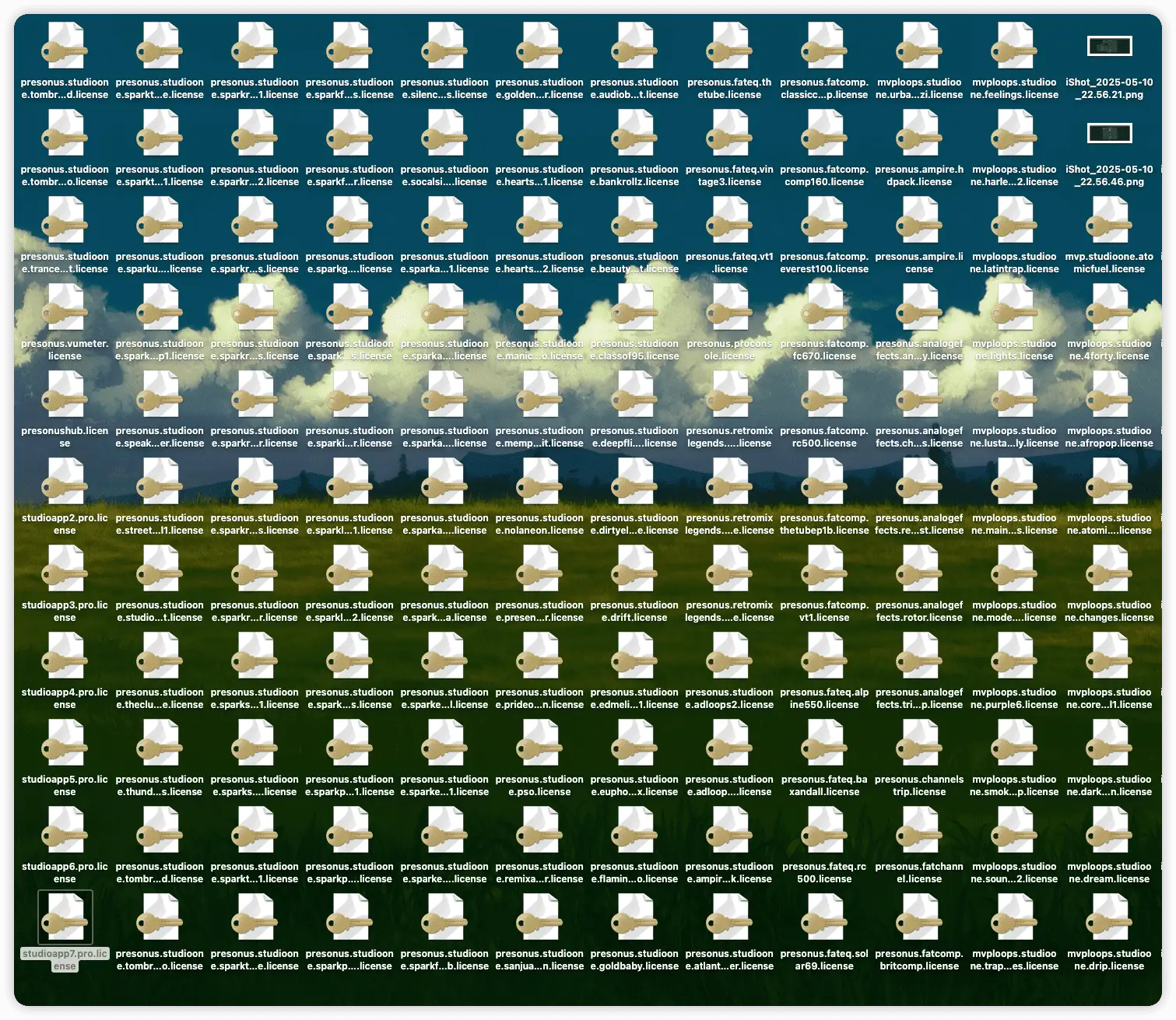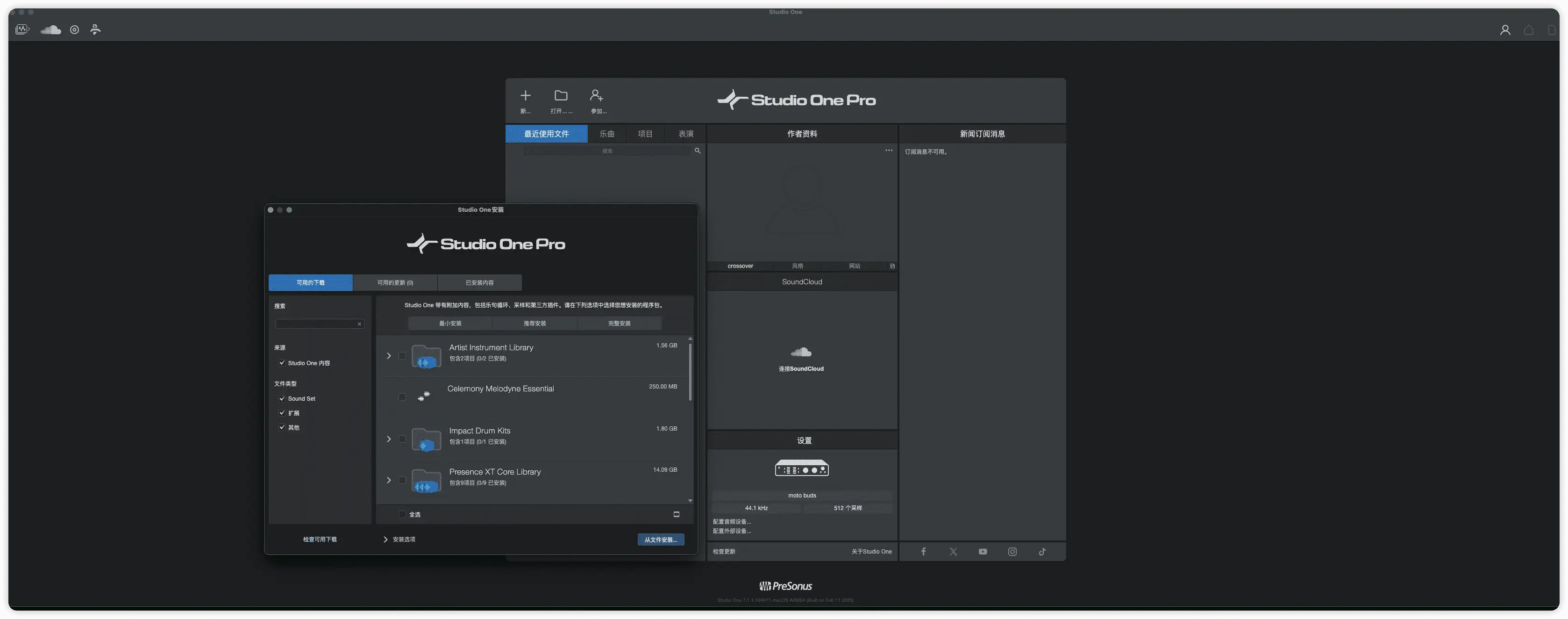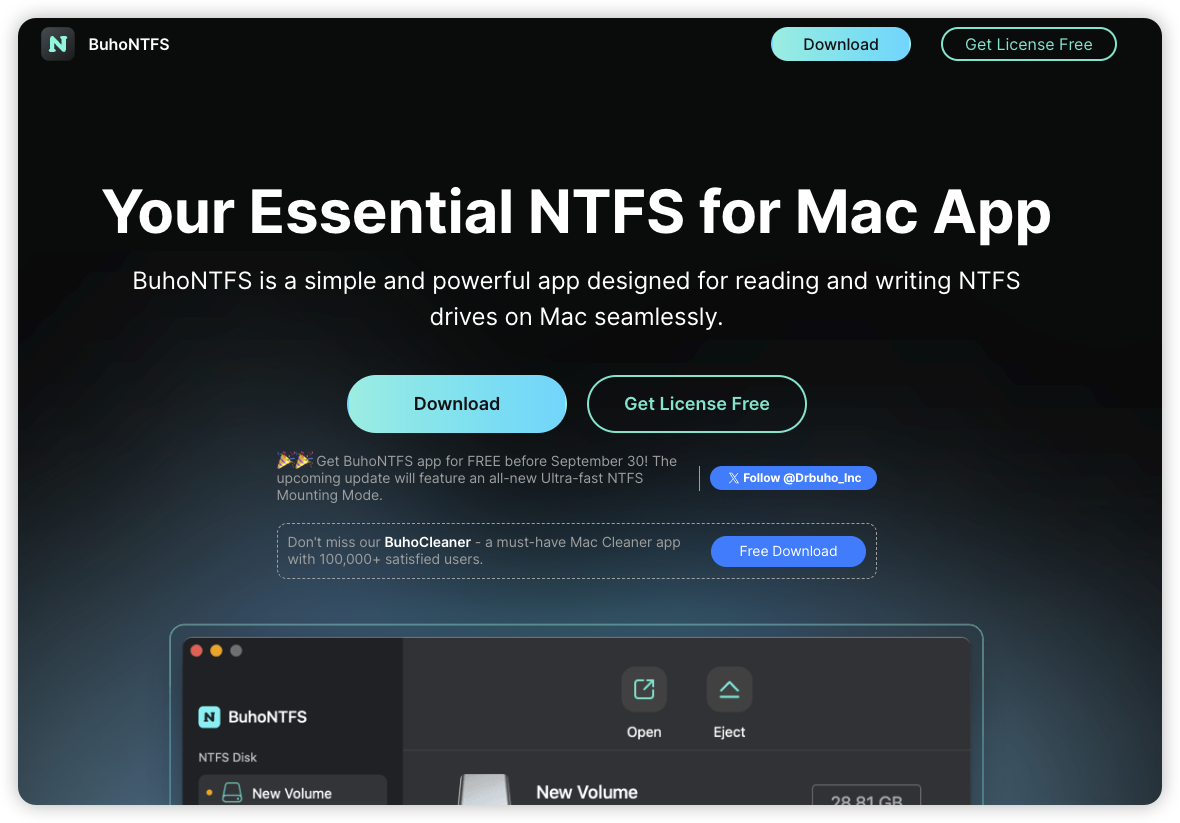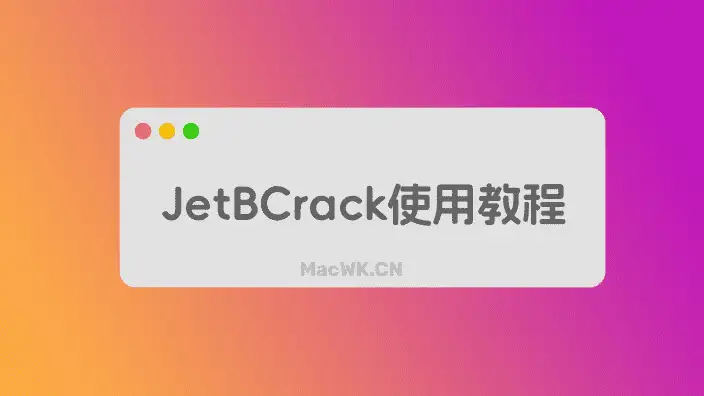!!!使用防火墙阻止其连接!!!1.将检测域名写入host(不会打开小助手一键写入)。
- 127.0.0.1 registration.presonus.com
- 127.0.0.1 updates.presonus.com
- 127.0.0.1 api.presonus.com
2.拖动安装应用程序。
3.点击打开教程补丁-复制终端代码文本-执行终端代码-输入密码-替换签名成功
4.打开应用程序-点击关闭登陆窗口-点击进行离线激活
5.激活窗口放置一旁然后运行注册机-填写激活码-生成激活文件。
6.选择保存位置-保存至mac桌面-会有一堆文件。
7.重新回到Studio One 激活页面。并点击其中的
选择许可文件找到桌面上名为studioapp7.pro.license的密钥文件,并点击打开。
8.这样StudioOne就注册成功了,当打开软件后回跳出插入扫描仪提示,我们选择跳过即可。
© 版权声明
文章版权归作者所有,未经允许请勿转载。